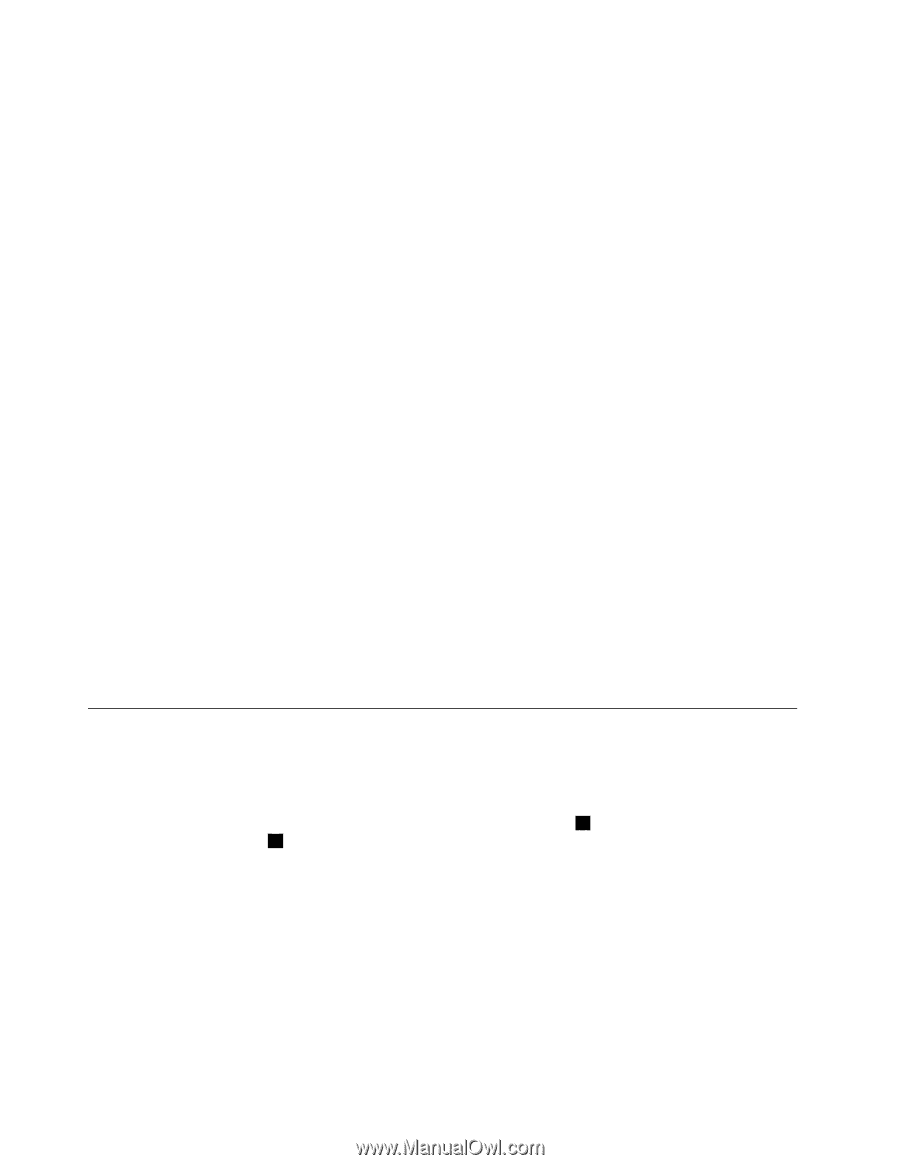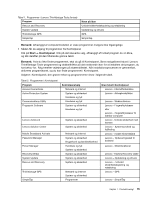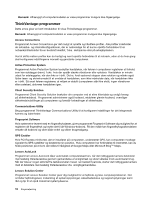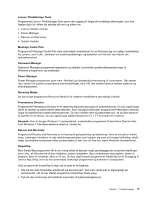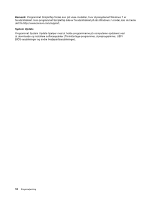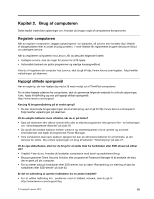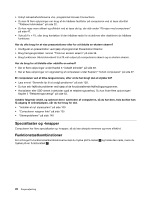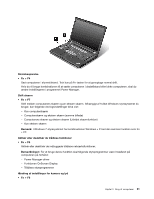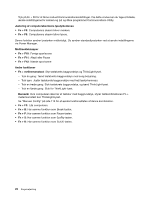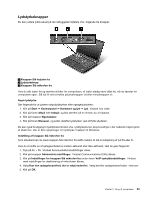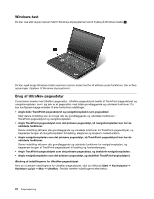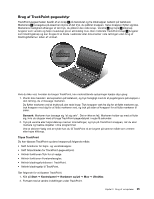Lenovo ThinkPad T430 (Danish) User Guide - Page 36
Specialtaster og -knapper, Funktionstastkombinationer, Installér et nyt styresystem på side 109
 |
View all Lenovo ThinkPad T430 manuals
Add to My Manuals
Save this manual to your list of manuals |
Page 36 highlights
• Udnyt netværksfunktionerne vha. programmet Access Connections. • Du kan få flere oplysninger om brug af de trådløse faciliteter på computeren ved at læse afsnittet "Trådløse forbindelser" på side 32. • Du kan rejse mere sikkert og effektivt ved at læse de tip, der står under "På rejse med computeren" på side 47. • Tryk på Fn + F5, eller brug kontakten til den trådløse radio for at aktivere eller deaktivere de trådløse funktioner. Har du ofte brug for at vise præsentationer eller for at tilslutte en ekstern skærm? • Konfigurér en præsentation ved hjælp af programmet Presentation Director. • Brug fremgangsmåden i emnet "Tilslut en ekstern skærm" på side 36. • Brug funktionen Udvid skrivebord til at få vist output på computerens skærm og en ekstern skærm. Har du brug for at tilslutte eller udskifte en enhed? • Der er flere oplysninger under Kapitel 6 "Udskift enheder" på side 69. • Der er flere oplysninger om opgradering af computeren under Kapitel 7 "Udvid computeren" på side 97. Er computeren ved at blive langsommere, efter at du har brugt den et stykke tid? • Læs emnet "Generelle tip til at undgå problemer" på side 129. • Du kan selv fejlfinde problemer ved hjælp af de forudinstallerede fejlfindingsprogrammer. • Harddisken eller SSD-drevet indeholder også et retableringsværktøj. Du kan finde flere oplysninger i Kapitel 5 "Retableringsoversigt" på side 63. Udskriv følgende afsnit, og opbevar dem i nærheden af computeren, så du har dem, hvis du ikke kan få adgang til onlinehjælpen, når du har brug for det. • "Installér et nyt styresystem" på side 109 • "Computeren reagerer ikke" på side 135 • "Strømproblemer" på side 148 Specialtaster og -knapper Computeren har flere specialtaster og -knapper, så du kan arbejde nemmere og mere effektivt. Funktionstastkombinationer For at bruge Fn-funktionstastkombinationerne skal du trykke på Fn-tasten 1 og holde den nede, mens du trykker på en funktionstast 2 . 20 Brugervejledning